Đôi khi vì vô ý bạn lỡ tay xóa mất dữ liệu quan trọng trong máy tính. Và bạn đang loay hoay không biết phải làm như thế nào để cứu dữ liệu của mình. Lúc đó hãy nghĩ đến DataRecovery. Đây là phần mềm khôi phục dữ liệu nhanh chóng mà hiệu quả, sẽ phục hồi lại dữ liệu mà bạn vừa xóa, chỉ bằng vài nút nhấp chuột.
Hiện nay có rất nhiều phần mềm hỗ trợ phục hồi dữ liệu trong máy tính, một trong những phần mềm hiệu quả đó là Recuva. Người dùng có thể phục hồi dữ liệu bằng Recuva với tốc độ phục hồi nhanh và hiệu quả, các file dữ liệu như hình ảnh, âm thanh, video ... đều được Recuva khôi phục nhanh chóng. tốc độ phục hồi dữ liệu bằng Recuva chính là điều mà người dùng yêu thích nhất

Ngoài ra, DataRecovery cũng là một trong những phần mềm hỗ trợ khôi phục dữ liệu tốt. Nhằm giúp bạn cứu dữ liệu vừa xóa một cách nhanh nhất, đồng thời không phải mất quá nhiều thời gian tìm hiểu về phần mềm DataRecovery. Trong bài viết dưới đây Taimienphi.vn sẽ hướng dẫn bạn cách Khôi phục dữ liệu bằng DataRecovery.
Cứu dữ liệu là một nghệ thuật, không chỉ đòi hỏi bạn lựa chọn đúng phần mềm khôi phục dự liệu mà còn có sự am hiểu về hoạt động của ổ đĩa cứng và hệ điều hành, nếu chưa có nhiều kinh nghiệm mà vẫn muốn cứu dữ liệu hãy tham khảo những lưu ý của chúng tôi.
Hướng dẫn Khôi phục dữ liệu bằng DataRecovery
Để sử dụng phần mềm khôi phục dữ liệu bạn cần tải và cài đặt DataRecovery trên máy tính.
Nếu chưa có phần mềm bạn có thể tải và cài đặt phiên bản mới nhất của DataRecovery
- Lưu ý
- Để tránh ảnh hưởng đến việc mất dữ liệu hoặc không thể phục hồi, bạn nên chọn 1 phân vùng chứa file khác hẳn với phân vùng mà file bị xoá, ví dụ dữ liệu cần lấy lại ổ D: thì khi lấy lại nên lưu ở ổ C hoặc E, nếu là dữ liệu quan trọng bạn nên sử dụng thêm 1 thiết bị lưu trữ mới như: USB, ổ cứng di động hoặc 1 ổ cứng khác để chứa dữ liệu phục hồi, như vậy vừa đảm bảo an toàn cho dữ liệu cần phục hồi vừa giúp tốc độ quá trình phục hồi được nhanh hơn do quá trình đọc và ghi độc lập trên 2 thiết bị khác nhau.
Bước 1: Bạn chọn ổ đĩa, Nơi chứa dữ liệu bạn muốn khôi phục ở tùy chọn Driver
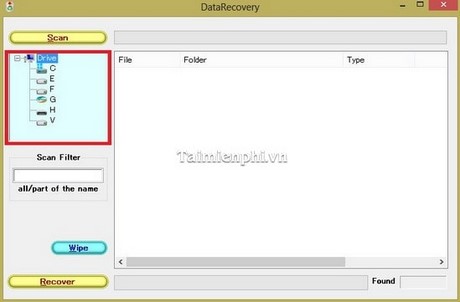
Bước 2: Nếu bạn nhớ tên file hay tên thư mục thì đánh vào mục Scan Filter

Bước 3: Bạn nhấp chuột vào Scan để chương trình quét các thư mục đã xóa

- Chương trình đang quét file

Sau khi chương trình quét xong, hiện ra danh sách các file xóa. Một cửa sổ thông báo hiện ra hỏi bạn có muốn quét sâu, quét kỹ hơn không? Nếu file của bạn chưa xuất hiện bạn chọn OK để chương trình quét lại ổ đĩa ở chế độ chuyên sâu hơn
- Chú ý
- Bật chế độ quyét sâu, quyét kỹ thời gian quét sẽ khá lâu, bạn chịu khó đợi

Bước 4: Sau khi chương trình quét các file xong, sẽ có các file hiện ở danh sách bạn tiến hành chọn file đó và nhấp vào Recover.

Cửa sổ mới hiện ra yêu cầu bạn chọn nơi lưu file đó.

Chương trình thông báo phục hồi xong file đó

https://thuthuat.taimienphi.vn/khoi-phuc-du-lieu-bang-datarecovery-1735n.aspx
Trên đây chúng tôi vừa hướng dẫn các bạn cách khôi phục dữ liệu bằng DataRecovery. Nhờ đó bạn có thể dễ dàng lấy lại những tập tin dữ liệu bị mất trên máy tính, khả năng khôi phục của phần mềm khá cao. Hiện nay đang có chương trình giúp bạn sở hữu giveaway code phần mềm bản quyền Aidfile Recovery phục hồi dữ liệu cực kỳ hữu hiệu, đừng chần chữ gì nữa mà hãy sở hữu ngay cho mình phần mềm bản quyền Aidfile Recoverymiễn phí khôi phục dữ liệu nhé.